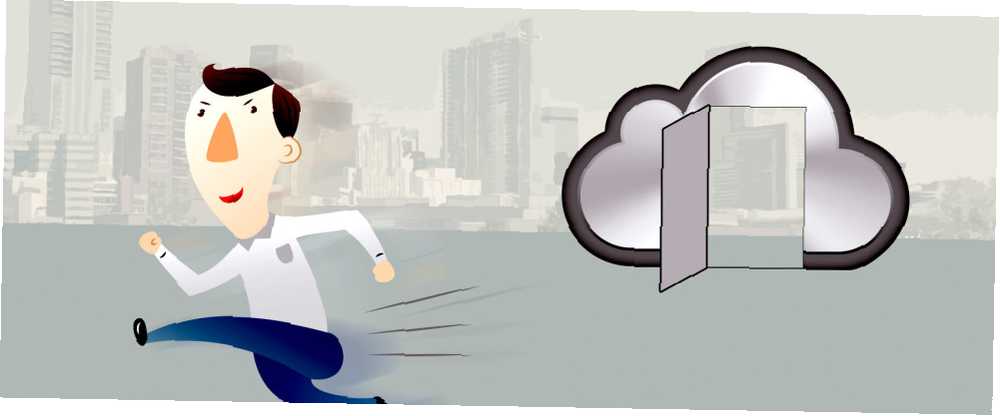
William Charles
0
4374
409
Du har besluttet at gå videre fra iOS. Måske var det prisen på apps; måske er din iPad eller iPhone simpelthen for gammel, og omkostningerne ved opgradering er for store, når du kan få en Android-enhed til meget mindre. Måske blev du forelsket i Apple Goodbye, Apple Fanboys: Er Internettet falder ud af kærlighed til Cupertino? Farvel, Apple Fanboys: Faldt internettet ud af kærlighed til Cupertino? De seneste overskrifter får os til at undre os: mister Apple endelig glansen? Forsvinder fanboys? .
Men der er et problem: Du har investeret i iOS. Dine data er bundet i iCloud, din e-mail i din Apple e-mail-konto. Kort sagt: ting er lidt rodet.
Hvordan skal du undslippe iCloud og gøre dine data økosystem-uafhængige?
Det betyder ikke noget, hvor du skal hen
Et betryggende aspekt af, hvad du er ved at gøre med dine data, er, at dens endelige destination stort set er irrelevant. Mens du for et par år siden muligvis har brug for at rodet med konvertere og USB-kabler for at migrere data som kontakter fra din iOS-enhed til en anden platform, i disse dage er de tre vigtigste mobile operativsystemer udstyret med værktøjerne til at sikre en nem synkronisering.
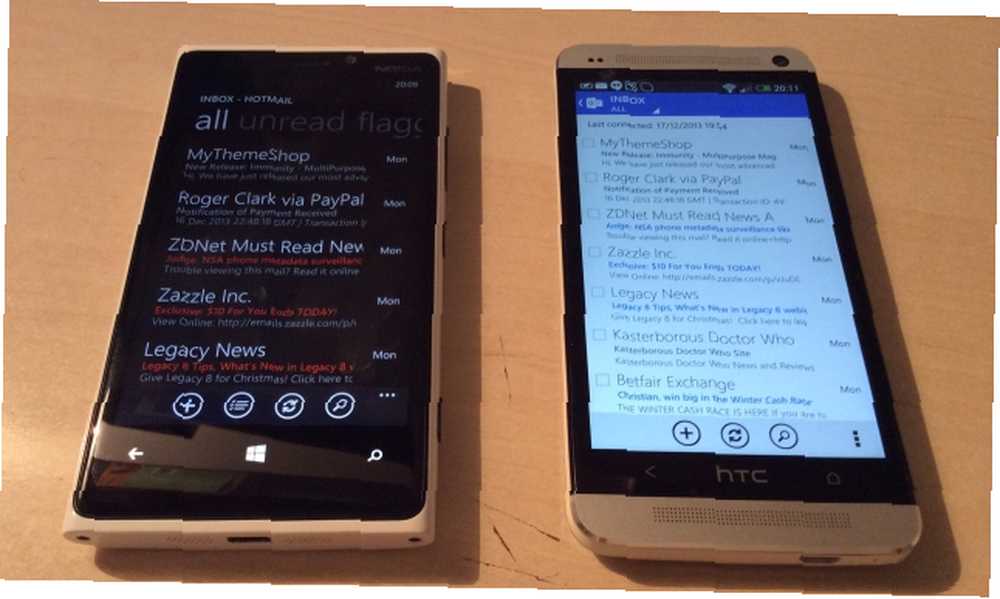
I mellemtiden placeres data bedst i et foretrukket skylagringssystem uafhængigt af iCloud, hvilket muliggør adgang og synkronisering fra din nye mobile enhed.
Som en generel regel, hvis du flytter til Windows Phone, skal du sørge for, at du har tilmeldt dig en OneDrive-konto; dette kommer med en ny Microsoft-brugerkonto, selvom du muligvis skal aktivere den, før du bruger. Med dette får du 15 GB lagerplads til dine data Hvordan du bedst bruger din 15 GB gratis OneDrive-opbevaring Sådan bedst bruges din 15 GB gratis OneDrive-opbevaring OneDrive giver dig en sund dosis af cloud-opbevaring gratis. Lad os se på, hvad du kan gøre med det. , og det samme igen for dine fotos.
Tilsvarende anbefales brugere, der planlægger at flytte til Android, at bruge Google Drive med dets 15 GB plads. Disse forslag er imidlertid bare en tommelfingerregel - du kan lige så let stole på Dropbox, der fungerer godt på både Windows Phone, Android og iOS.
Sortering af dine kontakter
Apple leverer en manuel knap til deling af kontaktpersoner i iOS, men dette er stort set ubrugeligt (Kontakter> Kontaktnavn> Del kontakt) da det kun kan udføres en kontakt ad gangen via e-mail eller SMS. Mere end 10 kontakter? Du bliver travlt.
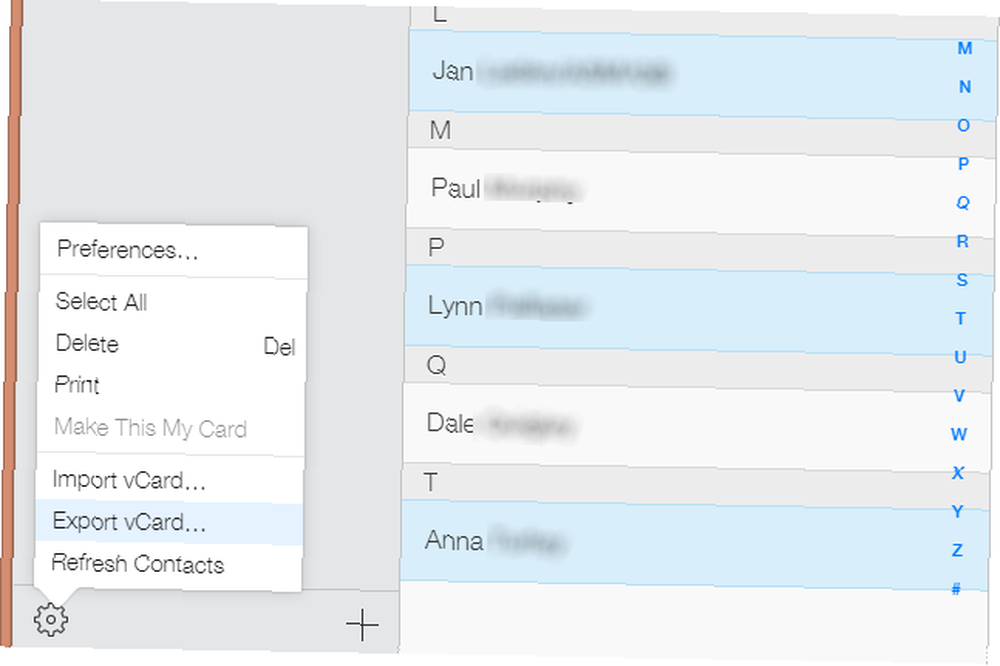
En hurtigere mulighed er at besøge iCloud.com på din stationære computer og logge på. Klik på Kontakter for at se listen over kontakter og vælge dem, du vil eksportere. Klik på tandhjulet nederst til venstre og vælg Eksporter vCard.
Den downloadede VCF-fil kan derefter importeres til Google Kontakter fra Gmail-siden i din browser (brug Importer kontakter knappen for at åbne dialogen). Du kan også slippe VCF-filen i / sdcard-biblioteket på en Android-enhed og derefter bruge appen Kontakter: tryk på Import / eksport af kontakter > Importer fra lager.
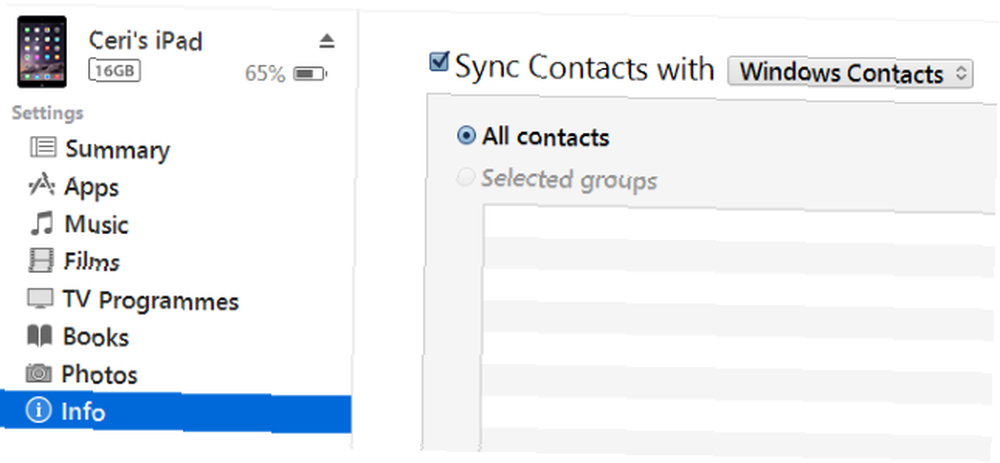
Andre muligheder er tilgængelige, såsom synkronisering via iTunes. For at dette kan fungere skal du først deaktivere via luftsynkronisering af Kontakter i Indstillinger> iCloud skærm på din iOS-enhed. Start derefter iTunes og tilslut din iOS-enhed, og åbn derefter oversigtssiden. Vælg Info og tjek Synkroniser kontakter med, valg af din foretrukne kontakttype (Windows, Outlook, Google) i rullemenuen.
Indtast dine legitimationsoplysninger om nødvendigt, og tryk derefter på ansøge at synkronisere. Dine kontakter synkroniseres med den valgte konto og vil være tilgængelige på enhver ny Android-enhedsopsætning med de samme kontooplysninger.
Kontakter, der er gemt som VCF (eller endda i CSV-format, hvis du bruger en tredjepartkontaktadministrator til at eksportere dine kontakter) kan importeres til stort set enhver platform. Men Google er sandsynligvis den magiske sauce, når det kommer til kontakter, som enhver enhed, der kan rumme en Google-konto (alt fra Windows Phone til Firefox OS, der endda har apps Top 15 Firefox OS-apps: Den ultimative liste for nye Firefox OS-brugere Top 15 Firefox OS-apps: Den ultimative liste til nye Firefox OS-brugere Selvfølgelig er der en app til det: Det er trods alt webteknologi Mozillas mobile operativsystem Firefox OS, der i stedet for indbygget kode bruger HTML5, CSS3 og JavaScript til sine apps. ) vil være i stand til at importere kontakter fra den konto.
Migrerende e-mail
Hvad med e-mail? Heldigvis er det ikke nødvendigt at gøre noget med skykonti eller USB-kabler med forskellige design Hvad er USB Type-C? Hvad er USB Type-C? Ah, USB-stikket. Det er lige så allestedsnærværende nu, som det er berygtet for aldrig at være i stand til at være tilsluttet rigtigt første gang. her. Android og Windows Phone understøtter begge @icloud.com e-mail-konti, som med enhver IMAP- eller POP3-konto IMAP vs. POP3: Hvad er det, og hvilken skal du bruge? IMAP vs. POP3: Hvad er det, og hvilken skal du bruge? Hvis du nogensinde har oprettet en e-mail-klient eller app, vil du helt sikkert have stødt på vilkårene POP og IMAP. Kan du huske, hvilken du valgte, og hvorfor? Hvis du ikke er…. Android-brugere bliver nødt til at holde sig til lagerets e-mail-app snarere end Gmail-appen, men med de korrekte indstillinger tilføjet, vil du være i stand til at se din @ icloud.com e-mail-konto og send og modtag beskeder.
Brug følgende indstillinger for at dette kan fungere.
- IMAP-server: imap.mail.me.com
- Brugernavn er navnet på din @ icloud.com adresse (uden @ icloud.com bit)
- Adgangskode skal være din Apple ID-adgangskode
- Brug SSL. Hvis du har forbindelsesproblemer, skal du vælge SSL (acceptere alle certifikater) med 993 som havn
- SMTP-server: smtp.mail.me.com (brugernavn og adgangskode som ovenfor)
- Brug SSL eller TLS (accepter alle certifikater) med port 587.
- blive enige om SMTP-godkendelse hvis indstillingen vises.
Det skulle konfigurere iCloud-e-mail på din ikke-Apple-telefon.
Glem ikke din kalender!
Migrering af din kalender fra iOS er også enkel. Begynd med at logge ind på iCloud.com og åbne Kalender side. Klik på for at eksportere en kalender Del kalender og kontroller Offentlig kalender boks der vises.
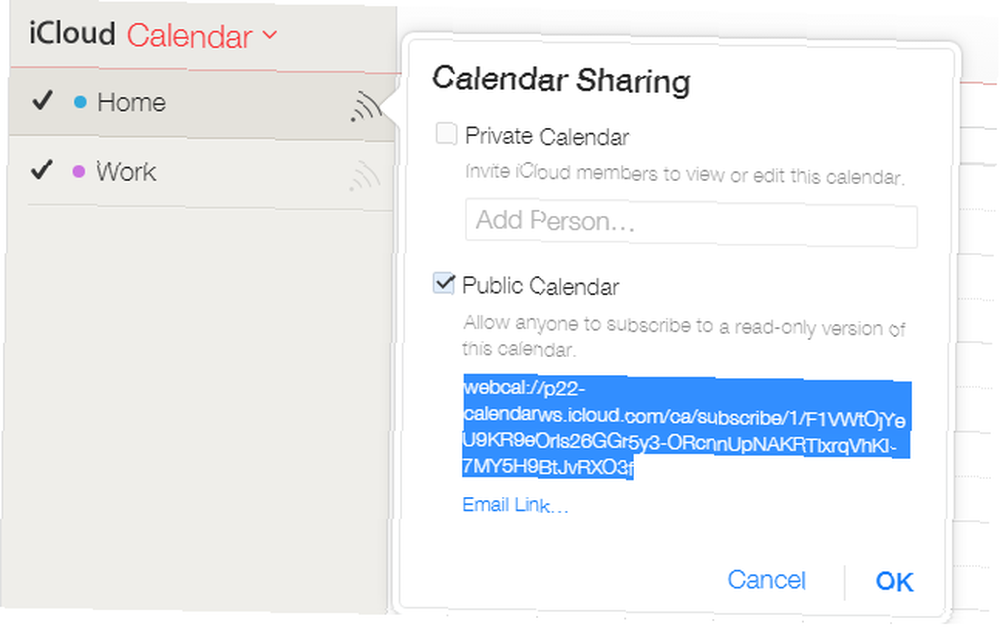
En URL vises under den, der begynder webcal: //. Kopier URL'en til en ny browserfane eller -vindue, men åbn ikke siden. Skift i stedet webcal: // til http: // og tryk på Enter. Kalenderfilen downloades til din computer.
Hvis du vil importere dette til en ny Android-enhed, skal du åbne Google.com/calendar på dit skrivebord og bruge de samme kontooplysninger, som du bruger på Android, find Andre kalendere menu. Klik på pil ned, derefter Importer kalender og gennemsøg den tidligere downloadede fil, der skal importeres. Når den korrekte kalenderdestination for denne fil er valgt, skal du klikke på Importere.
Hent dine musikfiler ud af iTunes
Musik på din iPhone, der normalt nydes via iTunes, kan let kopieres til en ny enhed. Når din nye telefon er tilsluttet via USB som en lagerenhed, skal du blot åbne for at se Music-mappen og derefter i en ny filudforsker åbne placeringen for dit iTunes-bibliotek (på Mac OS X gå til Gå> Hjem> Musik> iTunes; på Windows findes dette i Denne pc> Musik> iTunes> iTunes Media> Musik). Alt hvad du skal gøre nu er at kopiere filerne fra iTunes til din nye mobile enhed.
I stedet for at synkronisere ved hjælp af et USB-kabel kan du også bruge Google Play Musik som en musikfokuseret skyindstilling. Find iTunes-filer på din computer, gå derefter til Google Musik i din browser og klik på menuikonet øverst til venstre. I den resulterende menu skal du kigge efter Tilføj musik, og træk og slip derefter filerne fra din filbrowser.
Migrering af dine vigtige data fra iCloud
Når de daglige ting er sorteret, har du kun dine personlige data til at migrere. Vi taler her om ting som fotos, videoer, gemte e-mail-vedhæftede filer og eventuelle filer, som du muligvis har arbejdet på.
Disse lever naturligvis i Apples online lagringsmedium iCloud. Men hvordan får du dem ud?
Vi nævnte Google Drive og OneDrive ovenfor, og brug på alle måder disse muligheder ved at installere den tilsvarende app på din iPhone eller iPad for at synkronisere dataene fra din enhed til den sky, der passer til dit fremtidige mobile økosystem.
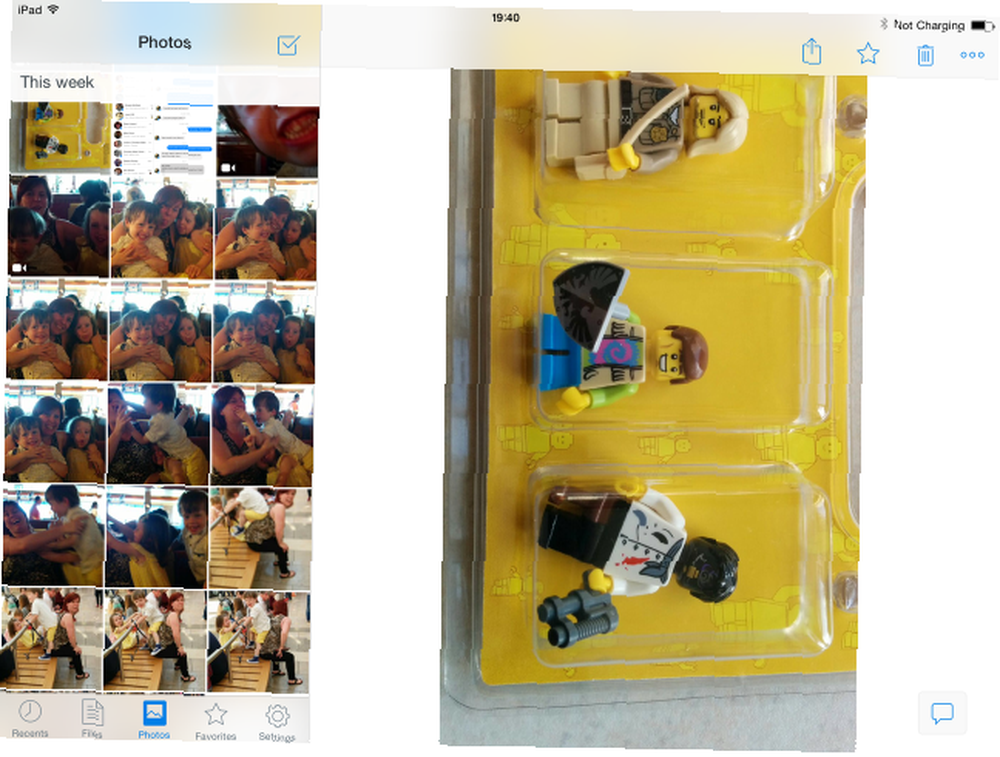
Men de bedste resultater er virkelig med Dropbox, som vi tidligere har beskrevet som en af de must-have apps til iPhone Dropbox - En af de Must-Have-apps, hvis du ejer en iPhone Dropbox - En af de Must-Have-apps, hvis du ejer en iPhone Lige siden jeg gik over til Dark Side tidligere i år for at hente mine cookies og købe en iPhone, har en app været helt uvurderlig for mig - Dropbox. Faktisk ville jeg gå…. Når den er installeret (på din iPhone), registrerer appen automatisk fotos og videoer og spørger, om den skal synkronisere dem.
Du kan også indstille andre filer til at synkronisere til Dropbox ved at uploade dem til skylageret. Når du er færdig, skal alt synkroniseres (du kan tjekke på Dropbox.com) og være klar til at synkronisere til din nye enhed ved at downloade Dropbox-appen og logge ind.
Så du er færdig. Alle data migreres fra din iOS-enhed, klar til at få adgang til det når det passer dig på en mobilenhed, der kører et andet operativsystem.
Hvordan gik det? Fortæl os, hvis du har spørgsmål.
Billedkreditter: mand kørt via Shutterstock











